فعال کردن هات اسپات در گوشی های آیفون + آموزش تصویری
آیا تابحال شده که بخواهید با دستگاهی به اینترنت وصل شوید اما روی دستگاه مورد نظر اینترنت نداشته باشید؟ فرض کنید میخواهید با لپتاپ خود در جایی به اینترنت متصل شوید اما مودم نداشته باشید. در اینگونه موارد، هات اسپات به کمک شما خواهد آمد. فعالسازی هات اسپات، تلفن همراه شما را به یک مودم تبدیل کرده و به شما این امکان را میدهد تا با دستگاههای دیگر خود به اینترنت متصل شوید. در این مقاله، آموزش فعالسازی هات اسپات آیفون را به صورت کاملا تصویری برای شما همراهان همیشگی چگونه گرد آوردهایم. با ما همراه شوید.
آموزش فعالسازی هات اسپات آیفون:
برای فعالسازی هات اسپات آیفون خود میتوانید از راهنمای تصویری زیر استفاده نمایید.
فقط توجه کنید که اگر در تنظیمات گزینه هات اسپات را مشاهده نکردید کافی است تا به گزینه Cellular یا mobile Date و در آنجا به بخش Cellular Data Network بروید. حالا کافی است تا به پایین صفحه برید و قسمت Personal Hotspot را پیدا کنید و در گزینه APN اگر که ایرانسلی هستید mtnirancell، رایتل rightel و همراه اول mcinet را در این قسمت وارد کنید. حالا گزینه هات اسپاد در تنظیمات برای شما اضافه میشود و برای استفاده و فعالسازی آن کافی است مراحل زیر را انجام دهید.
مرحله اول: وارد بخش تنظیمات گوشی آیفون خود شوید.
مرحله دوم: در بخش تنظیمات روی گزینه Personal Hotspot کلیک نمایید.
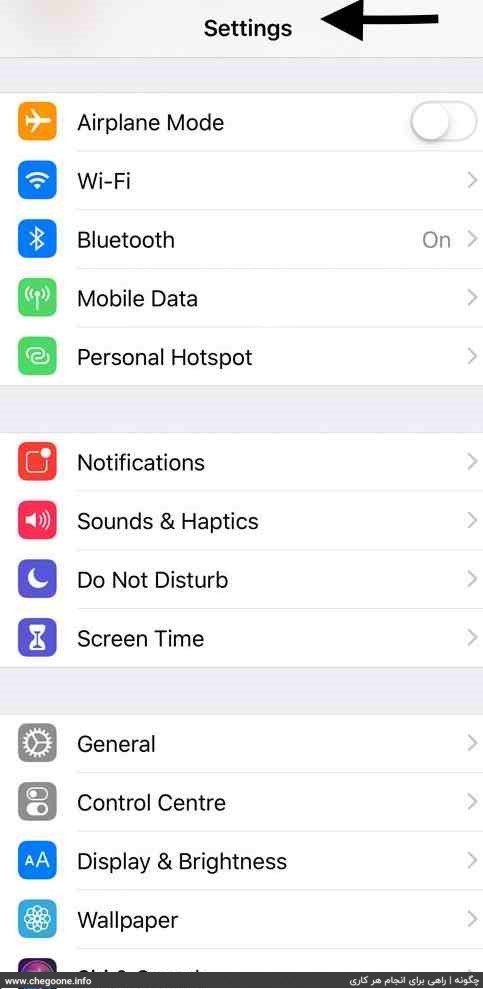
مرحله سوم: گزینه Allow Others to Join را انتخاب کنید تا هات اسپات آیفون شما روشن شود.
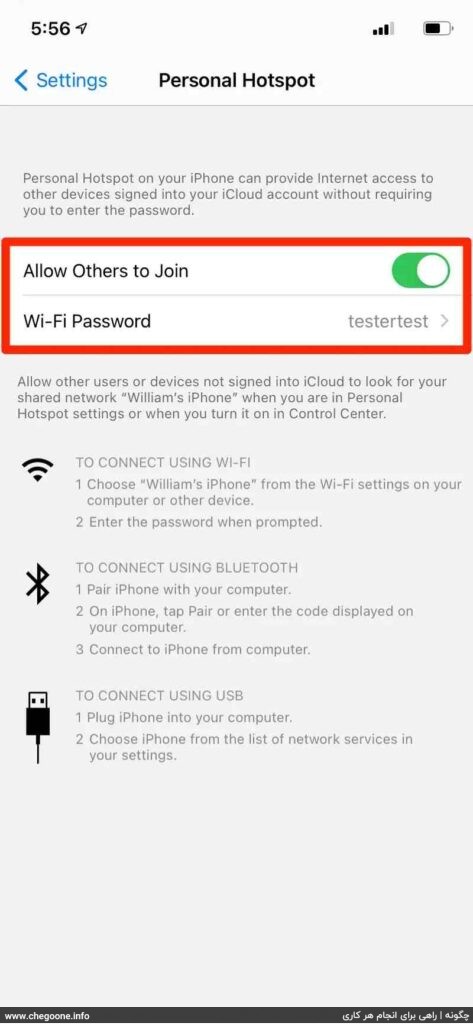
درصورتیکه رمز ورود هات اسپات خود را نمیدانید، کافیست تا عبارت نمایش دادهشده در بخش WIFI Password را بخوانید. این عبارت همان رمز ورود هات اسپات شما میباشد. شما همچنین میتوانید با کلیک بر روی گزینه WIFI Password، رمز هات اسپات آیفون خود را تغییر دهید.
حال تمامی دوستان و همچنین خود شما میتوانید از اینترنت گوشی آیفون خود استفاده نمایید. کافیست تا لپتاپ یا گوشی دیگر خود به بخش WIFI مراجعه کرده و در لیست موجود روی نام گوشی آیفون خود کلیک کنید.
با این روش گوشی آیفون شما همانند یک مودم عمل کرده و به دیگران اجازه استفاده از اینترنت دیتا یا همان اینترنت سیمکارت شما را خواهد داد.
آیا به هات اسپات وصل شدهاید اما اینترنت شما کار نمیکند؟
دقت داشته باشید که برای استفاده از هات اسپات آیفون جهت اتصال به اینترنت لازم است تا در ابتدا اینترنت دیتا آیفون خود را روشن کرده باشید. چراکه هات اسپات آیفون شما اینترنت دیتا شما را با دیگران به اشتراک میگذارد. برای روشن کردن دیتا آیفون خود کافیست تا مراحل زیر را انجام دهید.
مرحله اول: وارد تنظیمات گوشی آیفون خود شده و روی گزینه Mobile Data کلیک کنید. در برخی از گوشیهای آیفون گزینه Cellular data به جای Mobile Data وجود دارد. در اینصورت روی Cellular data کلیک کنید.
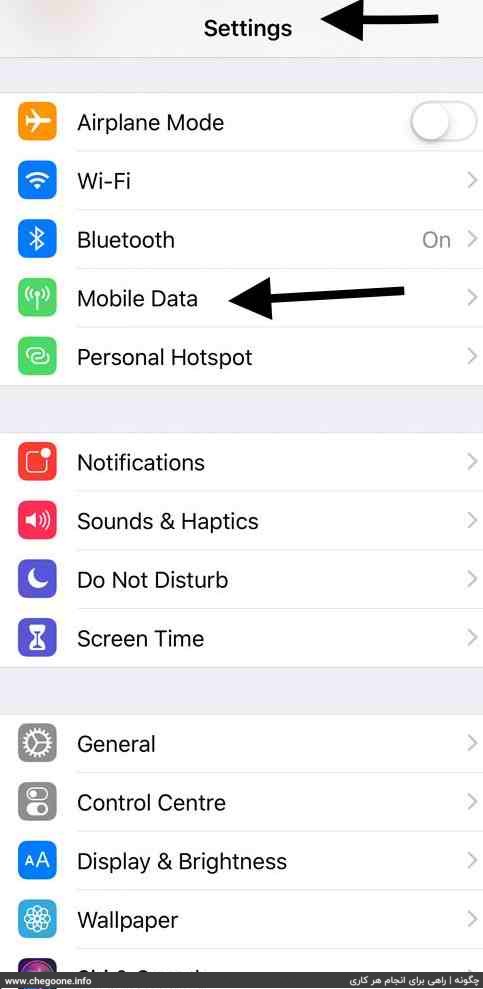
مرحله دوم: با کلیک بر روی گزینه Mobile Data یا Cellular data، دیتا آیفون خود را فعال نمایید.
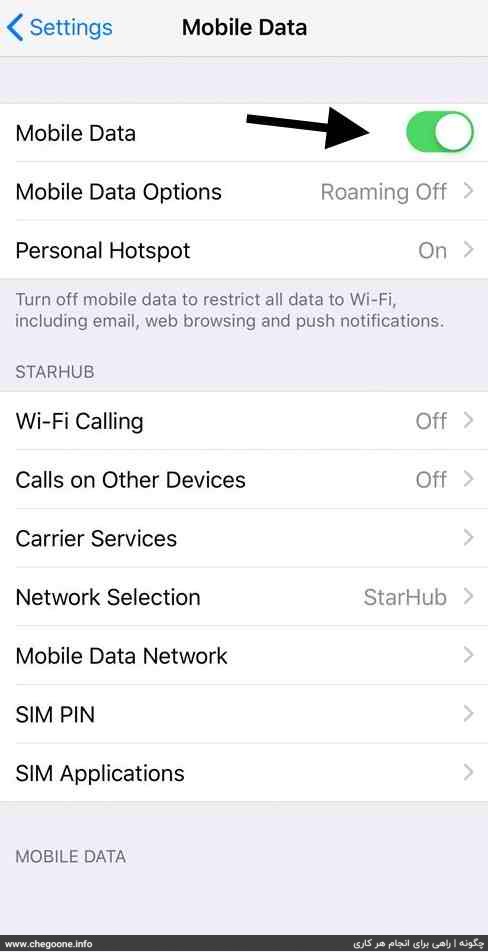
حال دیتا گوشی آیفون شما فعال شده و دیگران میتوانند از دیتا شما استفاده نمایند.
حال گاها ممکن است دیتا و هات اسپات شما روشن بوده ولی با اینحال اینترنت دستگاههای وصل شده به هات اسپات آیفون شما کار نکند. در این صورت میتوانید یک بار سیمکارت خود را از گوشی درآورده و جایگذاری نمایید. در اغلب اوقات مشکل اینترنت هات اسپات گوشیهای آیفون با این روش برطرف خواهد شد.
آموزش ساخت اپل آیدی بدون شماره تلفن
نام هات اسپات آیفون من چیست و چگونه آن را تغییر بدهم؟
نام هات اسپات آیفون شما همان نام گوشی آیفونتان میباشد. برای مثال اگر نام آیفون خود را Ashkan ذخیره کرده باشید، نام هات اسپات شما نیز Ashkan یا Ashkan’s iPhone خواهد بود.
اگر نام آیفون خود را نمیدانید کافیست تا طبق آموزش زیر وارد تنظیمات شده و از بخش About، نام آیفون خود را مشاهده کنید.
مرحله اول: وارد تنظیمات شده و روی گزینه General کلیک کنید.
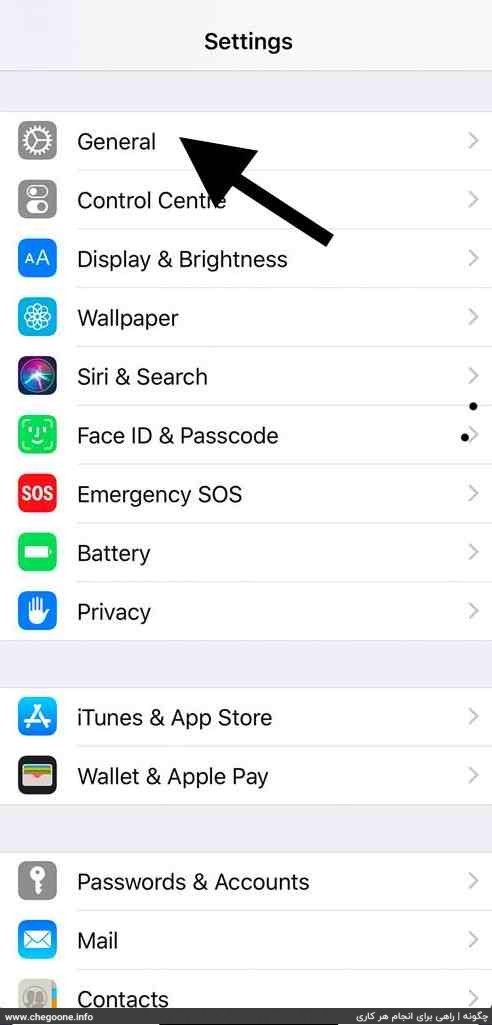
مرحله دوم: حال روی گزینه About کلیک نمایید.
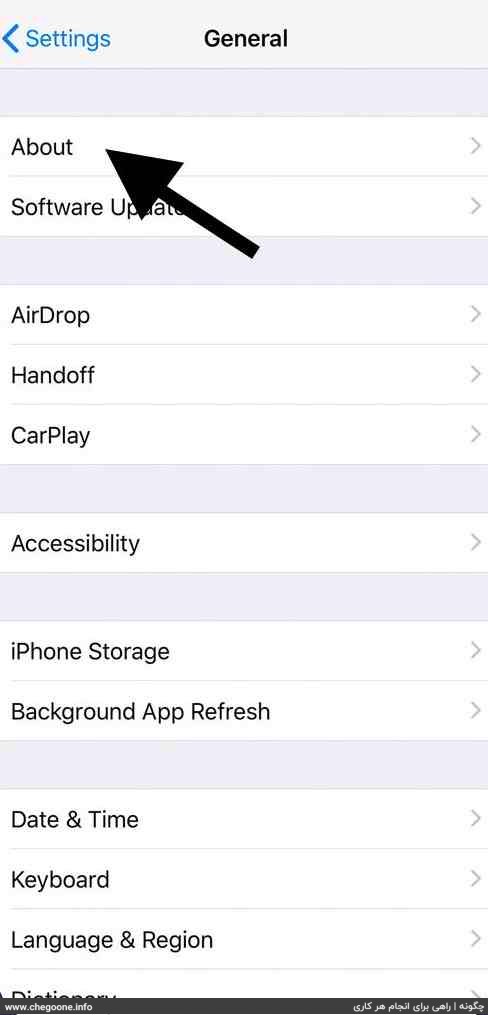
مرحله سوم: در این بخش میتوانید نام گوشی آیفون خود را در بخش Name مشاهده کنید. همچنین با کلیک بر روی گزینه Name نیز میتوانید نام آیفون خود را تغییر دهید. دقت داشته باشید با تغییر نام آیفون خود، نام هات اسپات شما نیز تغییر خواهد کرد.
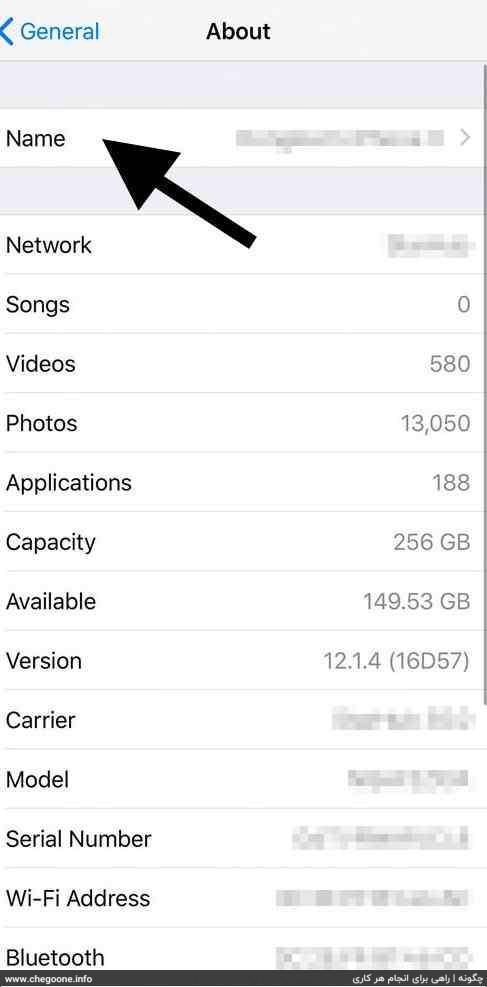
جمع بندی
برای همگی ما پیش آمدهاست که در مکانی که مودم نداریم، به اینترنت نیاز داشته باشیم و یا یکی از دوستانمان نیازمند اینترنت باشد. در این مواقع بهترین راهکار فعالسازی هات اسپات گوشی میباشد. حتی بهتر است تا در مکانهای عمومی که دارای اینترنت رایگان میباشند نیز از هات اسپات گوشی دوستان و آشنایان خود استفاده کنید. چراکه اینترنت مکانهای عمومی فاقد امنیت کافی بوده و ممکن است اطلاعات شما به سرقت برود.
در این مقاله به صورت کاملا تصویری به آموزش فعالسازی هات اسپات آیفون پرداختیم و نکات پیرامون آن را خدمت شما عزیزان توضیح دادیم. با استفاده از راهنمای گام به گام بالا میتوانید در هر زمان و هر کجا به راحتی اینترنت ایفون خود را به اشتراک گذاشته و با سایر دستگاههای خود از آن استفاده نمایید.

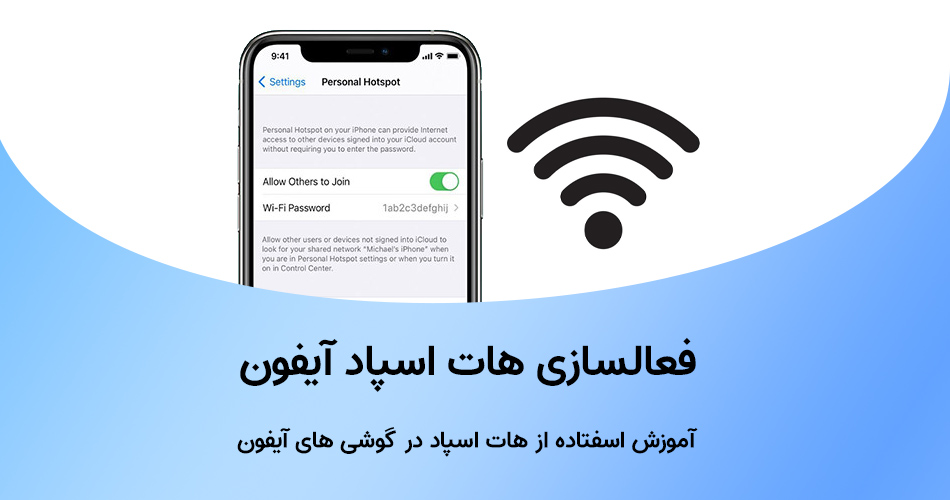
















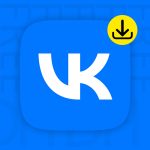













نظرات کاربران